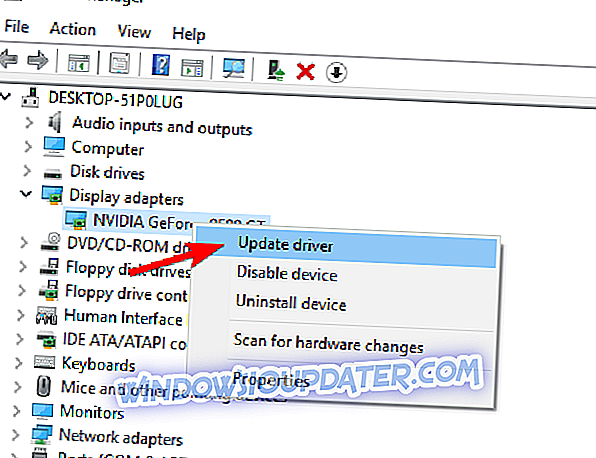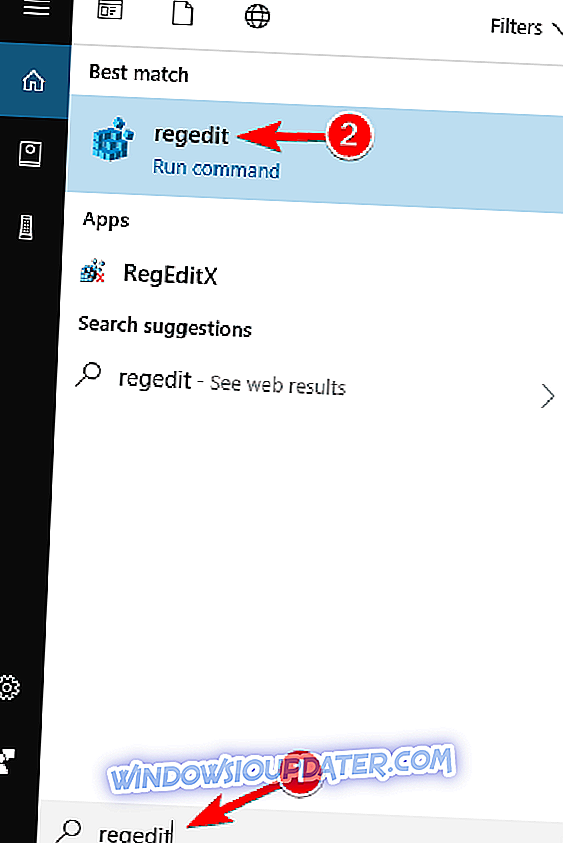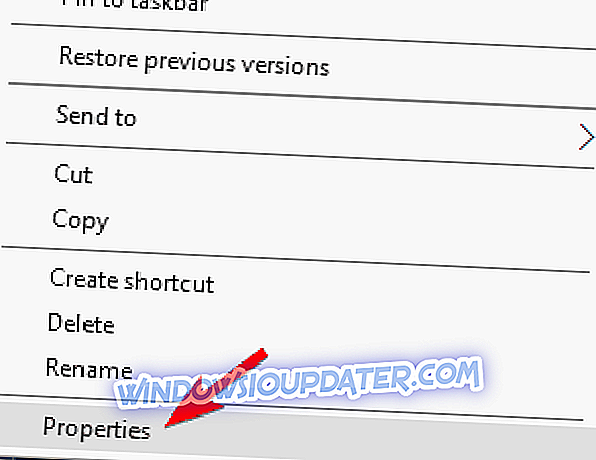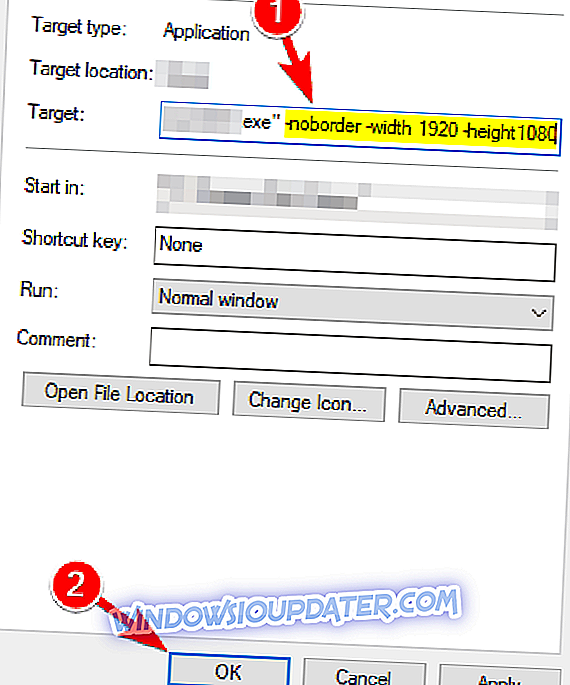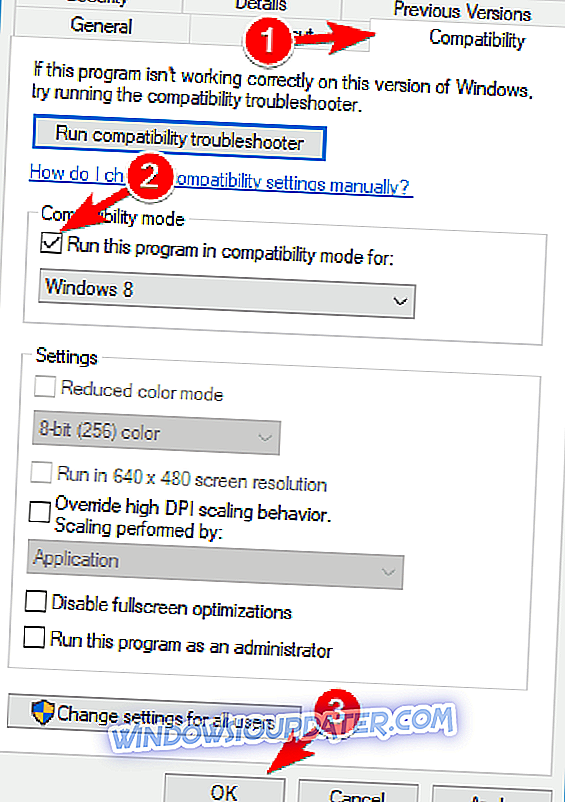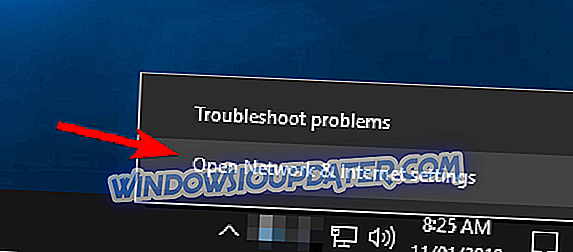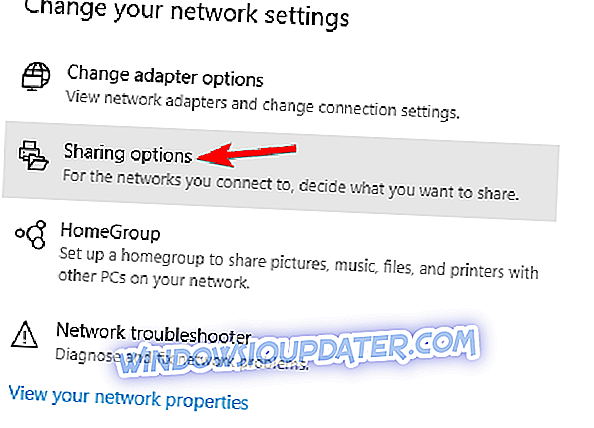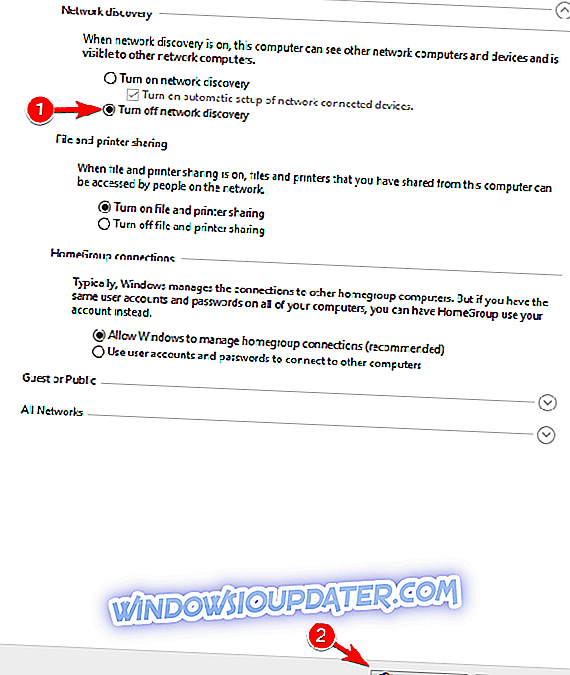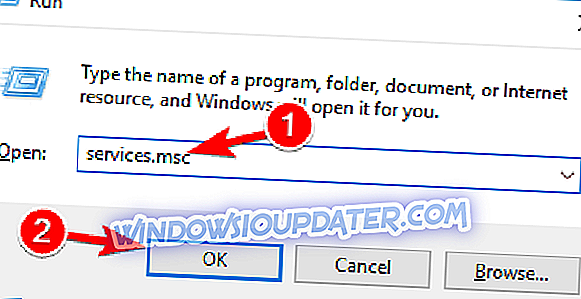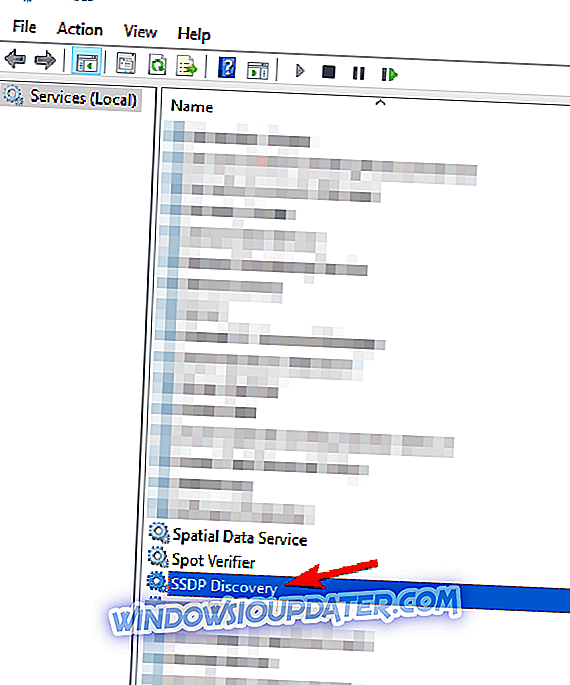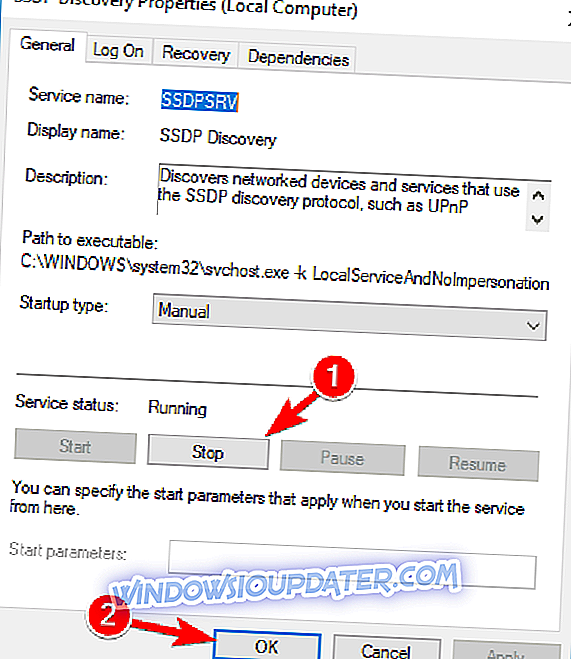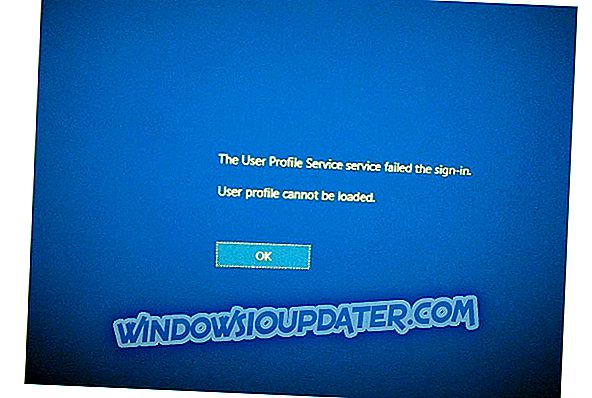Battlefield 3 er et af de mest populære FPS spil derude. Og brugere, der spillede det før Windows 10, betalte sandsynligvis stadig det. Men det nye operativsystem bragte nye problemer, og i denne artikel vil vi vise dig, hvordan du løser nogle af Battlefield 3-problemer i Windows 10.
Den mest almindelige slagmark 3 problemer i Windows 10 og hvordan man løser dem
Battlefield 3 er et godt spil, men visse problemer kan ses en gang imellem. I forbindelse med Battlefield 3-problemer rapporterede brugerne følgende problemer:
- Battlefield 3-musen virker ikke i menuen - Ifølge brugerne fungerer musen ikke i menuer. Dette kan være et irriterende problem, men du bør være i stand til at rette det ved at køre spillet i Windowed mode.
- Battlefield 3 valgmulighedsproblem - Dette problem ligner det forrige, men du kan løse det ved at bruge en af vores løsninger.
- Battlefield 3 problemer er stoppet med at arbejde - Hvis Battlefield 3 går ned, eller hvis det pludselig stopper med at arbejde, skal du måske geninstallere spillet for at løse dette problem.
- Battlefield 3 lanceringsproblemer - Mange brugere rapporterede, at de ikke kunne starte Battlefield 3 på deres pc. Du bør dog være i stand til at løse det ved blot at køre spillet i Kompatibilitetstilstand.
- Battlefield 3 forbindelsesproblemer - Et andet almindeligt problem med Battlefield 3 er manglende evne til at deltage i et online spil. Dette kan være et stort problem, men for at løse det skal du stoppe visse tjenester på din pc. Derudover skal du muligvis videresende visse porte på din router for at rette op på dette problem.
- Battlefield 3 fryser, sort skærm - Et andet almindeligt problem med Battlefield 3 er den frysende og sorte skærm. Du skal dog kunne løse disse problemer ved hjælp af en af vores løsninger.
Løsning 1 - Opdater dine drivere
Hvis du oplever forskellige præstationer og grafiske problemer under gameplayet, herunder fejl, fryser og lags, er der kun to ting, der kan forårsage disse problemer. Ikke nok kraftig computer og forældede eller ikke installerede drivere. Hvis din computer ikke er stærk nok til at køre Battlefield 3 jævnt, så ved du allerede hvad du skal gøre for at løse dette.
Men hvis du har ordentlig hardware til at spille dette spil, skal du kontrollere dine grafikkort drivere. Du ved sikkert, hvordan du gør det, men hvis du ikke er sikker, skal du gøre følgende:
- Gå til Søg, skriv enhedshåndtering , og åbn Enhedshåndtering .

- Højreklik på grafikkortet under Displayadaptere, og gå til Opdater driver .
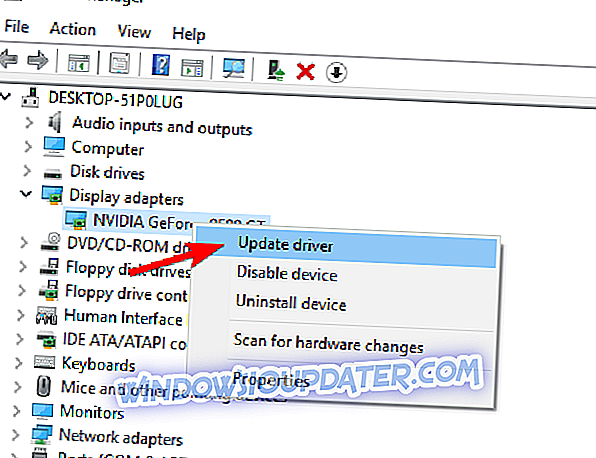
- Hvis der er nogen tilgængelige opdateringer, skal du vente, indtil guiden installerer dem.
Der er mange versioner af drivere til lydkort, så vælg den nøjagtige version og download og installer den derefter. Dette kan være en lang proces, især hvis du gør det manuelt. Vi anbefaler dig at downloade DriverFix for at gøre det automatisk. Dette værktøj hjælper dig med at undgå permanent skade på din pc ved at downloade og installere de forkerte driverversioner.
- Få nu DriverFix fra den officielle hjemmeside
Ansvarsfraskrivelse: nogle af funktionerne i dette værktøj er ikke gratis.
Når du har opdateret dine drivere, skal du også sørge for at have alle nødvendige software installeret, f.eks. DirectX osv.
Løsning 2 - Reparér din installation
Hvis dine spilfiler er ødelagt, kan Battlefield 3 krasje under afspilning, eller det kan måske ikke starte overhovedet. Hvis der opstår en bestemt fejl, mangler det sandsynligvis nogle .dll eller andre systemfiler fra din computer, så se hvad fejlen siger og søg online for løsningen, eller du kan fortælle os i kommentarerne, og vi forsøger at forsyne En ekstra løsning, der er specifik for din fejl.
Du kan også prøve at reparere spillet ved at gøre følgende: Oprindelig klient > Højre klik slagmark 3 > Klik på Reparer og Oprindelse vil geninstallere og geninstallere spillet med nye patches og opdateringer.
Løsning 3 - Rediger registreringsdatabasen
Den bedste del af Battlefield 3 er helt sikkert et multiplayer gameplay, men endda multiplayer kan give nogle problemer. Så hvis du ikke kan deltage i serveren, er der en registry tweak du kan udføre for at rette op på dette. Her er præcis hvad du skal gøre:
- Gå til Søg, skriv regedit, og åbn Registreringseditor .
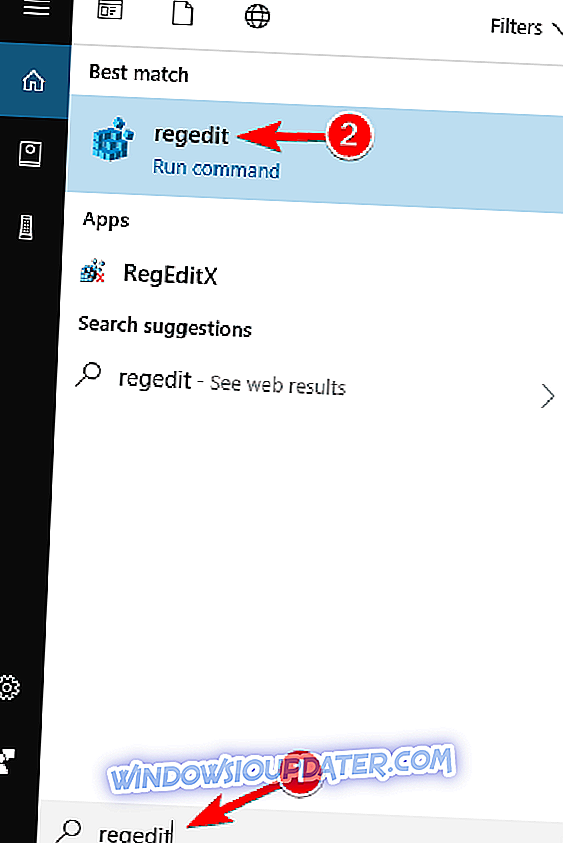
- Gå til følgende registreringsdatabase:
- HKEY LOKAL MASKIN / SOFTWARE / WoW6432Node / EA Games
- Skift nu GDFBinary og InstallDir stier til C: Program Files (x86) OriginGamesBattlefield 3 .
- Luk registreringseditoren, start spillet og prøv igen at oprette forbindelse
Servere er lige overbelastede, eller endda nede nogle gange, så du bør overveje det også. Hvis serverne virkelig er nede, skal du bare vente lidt, og forsøge at forbinde igen, jeg er sikker på at du kan oprette forbindelse, når serverne er op og arbejder igen.
Løsning 4 - Kør spillet i Windowed mode
Hvis du har problemer med fuldskærm i Battlefield 3, kan du prøve at køre spillet i Windowed-tilstand. Mange brugere rapporterede, at deres mus ikke er synlig i fuldskærmstilstand, og for at løse dette problem skal du tilføje nogle lanceringsparametre til Battlefield-genvej. Dette er ret simpelt, og du kan gøre det ved at følge disse trin:
- Find Battlefield 3 genvej på dit skrivebord, højreklik på det og vælg Egenskaber i menuen.
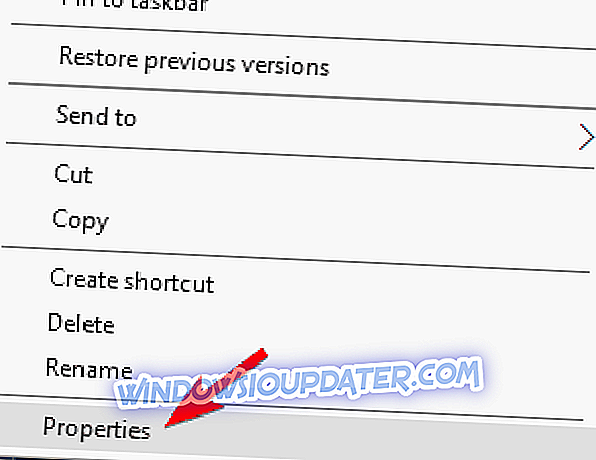
- Find målfeltet og tilføj -nobord-bredde xxxx-højde xxxx efter citaterne. Sørg for at erstatte xxxx med de værdier, der repræsenterer din skærmopløsning. Klik nu på Anvend og OK for at gemme ændringer.
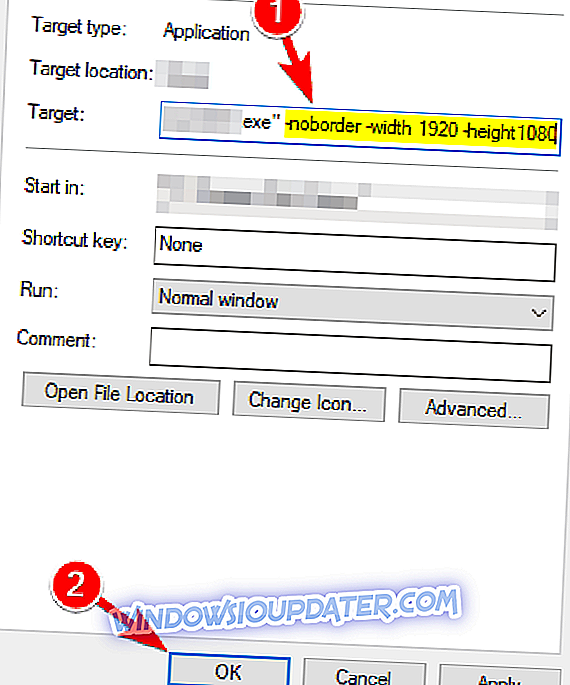
Efter det har du bare brug for at køre denne genvej, og Battlefield 3 starter nu i grænseløs vinduemodus. Når spillet starter, skal du bare trykke på Alt + Enter genvej, og spillet skifter til fuldskærmstilstand.
Hvis du har FPS-problemer, lags og slowdowns mens du spiller, anbefaler vi dig at downloade GameFire 6 Pro (gratis). Det vil fokusere dine computer ressourcer og processer på spillet uden overclocking din hardware.
Løsning 5 - Geninstaller spillet
Mange brugere rapporterede, at de ikke kunne deltage i serveren i Battlefield 3. Dette kan være et stort problem, da du ikke kan nyde i multiplayer-oplevelse overhovedet. Flere brugere rapporterede imidlertid, at de løste problemet ved blot at geninstallere spillet.
Når du har afinstalleret spillet, skal du installere det igen, og problemet vil blive løst. Husk på, at dette kan være en lang proces, men det bør løse dette og mange andre problemer.
Løsning 6 - Kør spillet i kompatibilitetstilstand
Hvis du har Battlefield 3-problemer, og du ikke kan deltage i en server, kan du muligvis løse problemet ved at køre spillet i Kompatibilitets-tilstand. Kompatibilitetstilstand er et nyttigt træk ved Windows, som giver dig mulighed for at køre ældre spil, og flere brugere rapporterede, at der ved hjælp af kompatibilitetsmodus blev løst problemet for dem. For at køre Battlefield 3 i kompatibilitetstilstand skal du gøre følgende:
- Find Battlefield 3 genvej, højreklik på det og vælg Egenskaber i menuen.
- Når Egenskaber vindue åbnes, skal du navigere til fanen Kompatibilitet . Check Kør dette program i kompatibilitetstilstand for og vælg Windows 8 eller en anden version af Windows. Klik nu på Anvend og OK for at gemme ændringer.
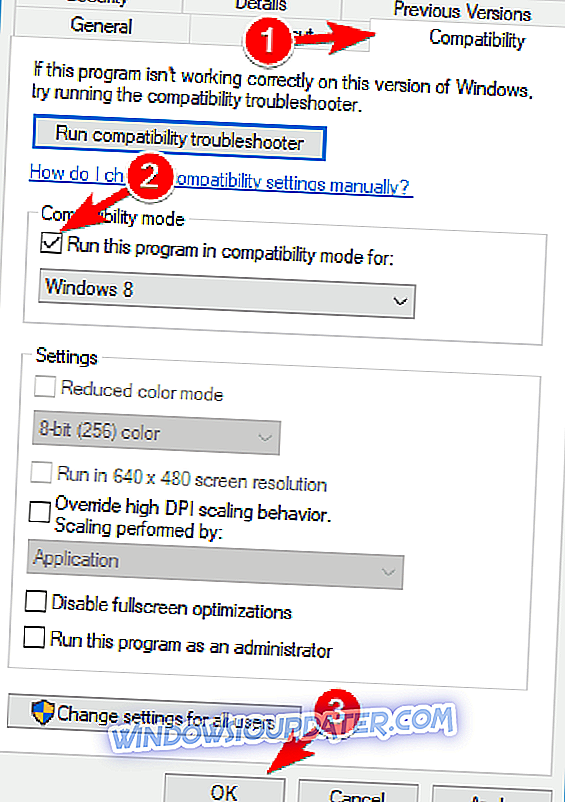
Nogle brugere anbefaler at indstille Origin til også at køre i kompatibilitetsindstilling, så du vil måske gerne gøre det. Når du har foretaget disse ændringer, skal du kunne køre Battlefield 3 uden problemer på din pc.
Løsning 7 - Åbn specifikke porte
Mange brugere rapporterede, at de ikke kunne deltage i et co-op-spil på Battlefield 3. Dette kan være et stort problem, og for at rette op på det, skal du videresende visse porte. For at løse dette problem skal du gøre følgende:
- På din router, videresend UDP port 3659 rækkevidde. Hvis du ikke ved, hvordan du gør det, vil du måske kontrollere din routerens brugsanvisning.
- Nu skal du deaktivere UPnP- funktionen på din router.
Endelig skal du deaktivere UPnP på din pc. Det gør du ved at følge disse trin:
- Højreklik på netværksikonet i nederste højre hjørne, og vælg Åbn netværk og internetindstillinger .
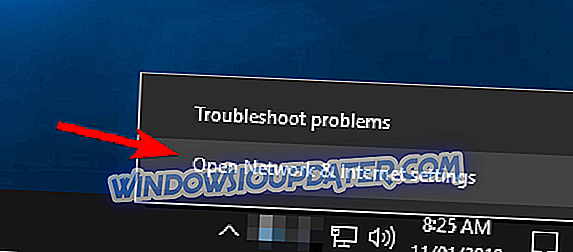
- Vælg Deling indstillinger i den højre rude.
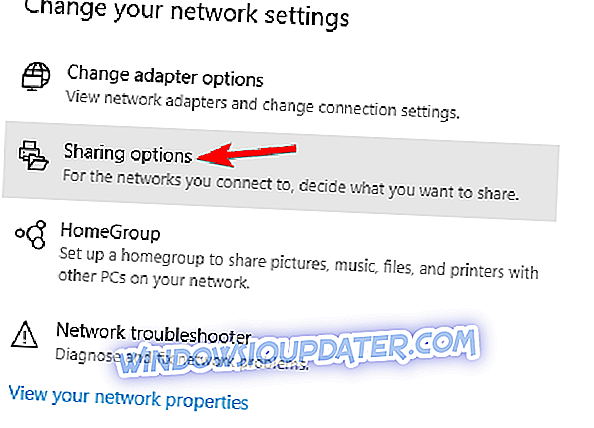
- Når vinduet Deling indstillinger åbnes, skal du vælge Sluk netværksopdagelse . Klik nu på Gem ændringer .
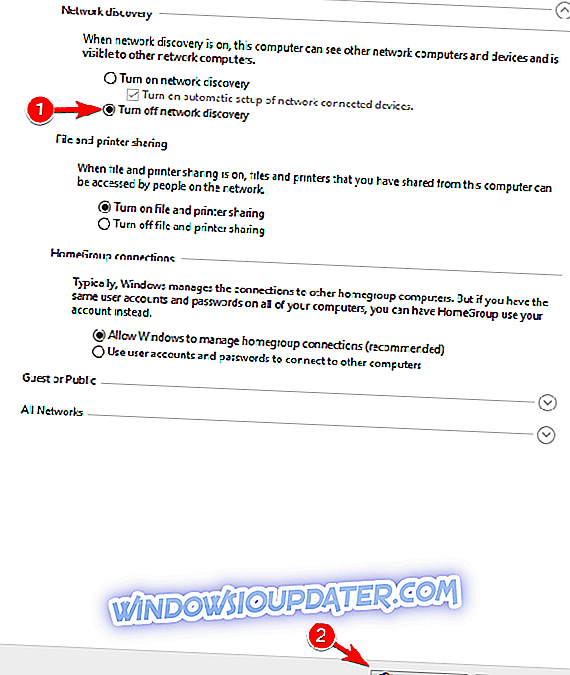
Herefter skal du kunne spille Battlefield 3 online uden problemer.
Løsning 8 - Minimer spillet og søg efter en anden kamp
Mange brugere rapporterede at de sidder fast på indlæsningsskærmen i Battlefield 3. Du kan imidlertid løse problemet ved at minimere spillet. Hvis du vil gøre det med en tastaturgenvej, skal du bare trykke på Alt + Tab . Gå nu tilbage til Battlelog og klik på Start Mission .
Battlefield 3 vil nu begynde at søge efter en anden kamp, og dit spil skal begynde at fungere igen. Dette er bare en løsning, men det fungerer i henhold til brugerne, så er du velkommen til at prøve det. Hvis denne løsning virker for dig, skal du gentage det, hver gang dette problem opstår.
Løsning 9 - Stop UPnP Enhedsværtservice
Ifølge brugere, hvis du ikke kan deltage i co-op eller multiplayer-spil i Battlefield 3, kan du muligvis løse problemet ved at stoppe bestemte tjenester. For at gøre det skal du blot følge disse trin:
- Tryk på Windows-tast + R for at åbne dialogboksen Kør . Indtast nu services.msc, og tryk på Enter eller klik på OK .
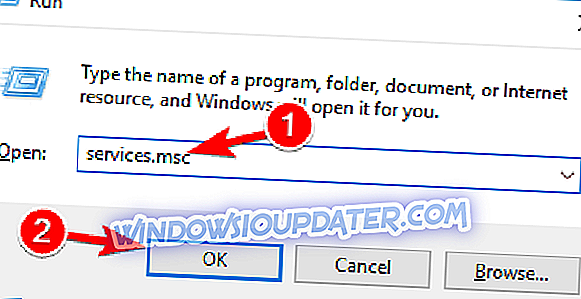
- Liste over alle tilgængelige tjenester vises nu. Find SSDP Discovery service og dobbeltklik på det for at åbne dets egenskaber.
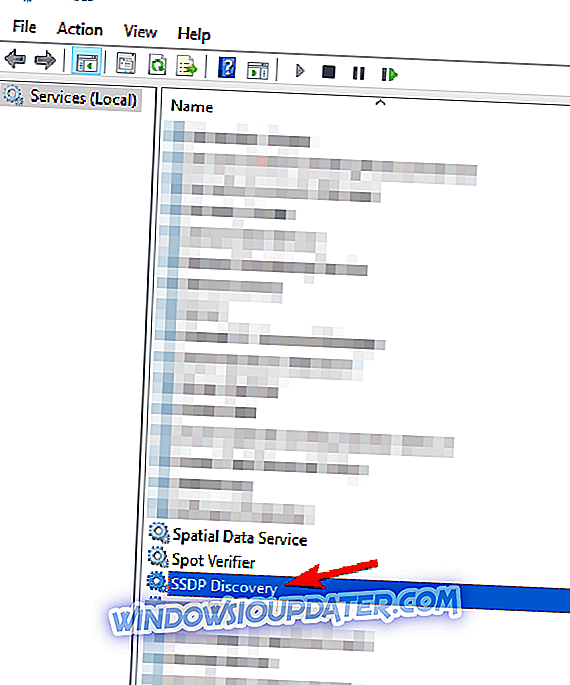
- Når vinduet Egenskaber åbnes, skal du klikke på knappen Stop for at stoppe tjenesten og klikke på Anvend og OK for at gemme ændringer.
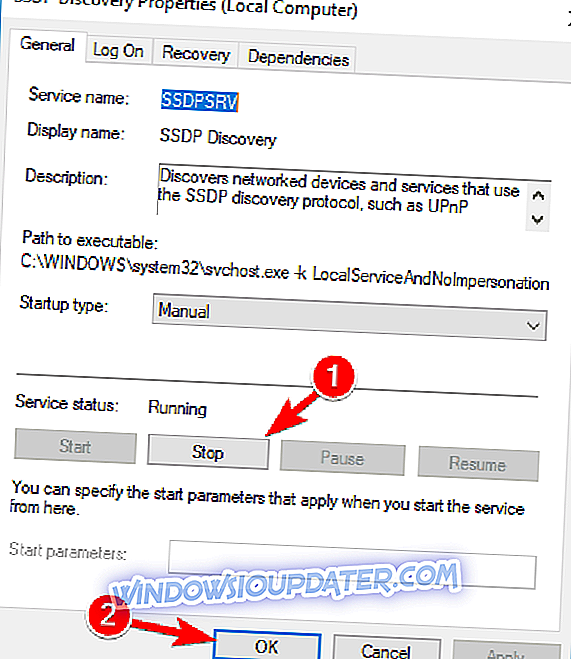
- Vælg nu UPnP Device Host service og stop den.

Efter at have stoppet disse tjenester, skal du bare slukke for Network discovery på din pc. Vi har allerede forklaret, hvordan du gør det på Windows 10 i løsning 7, så sørg for at tjekke det ud.
Hvis du har nogle af disse problemer med din Battlefield 3 på Windows 10, håber jeg, at denne lille guide hjalp dig med at løse dem. Hvis du har kommentarer, spørgsmål eller forslag, skal du bare nå nedenstående kommentarer.